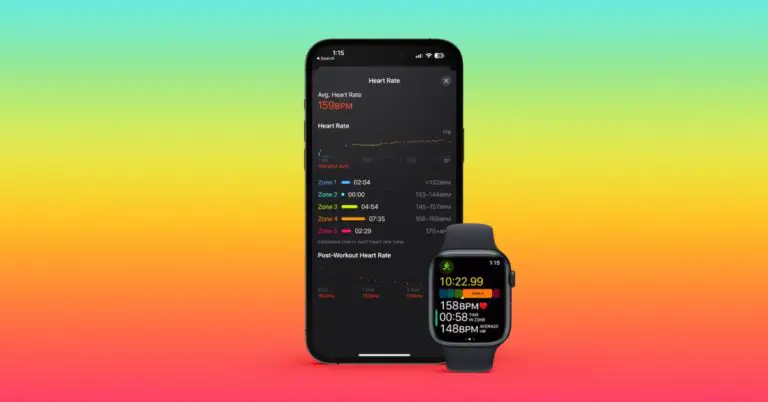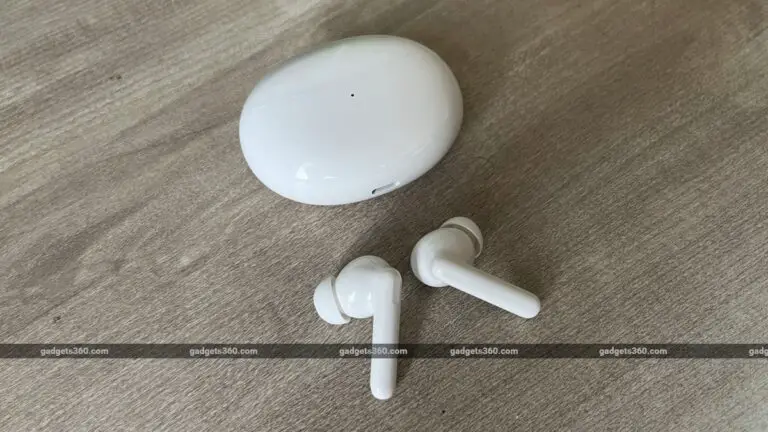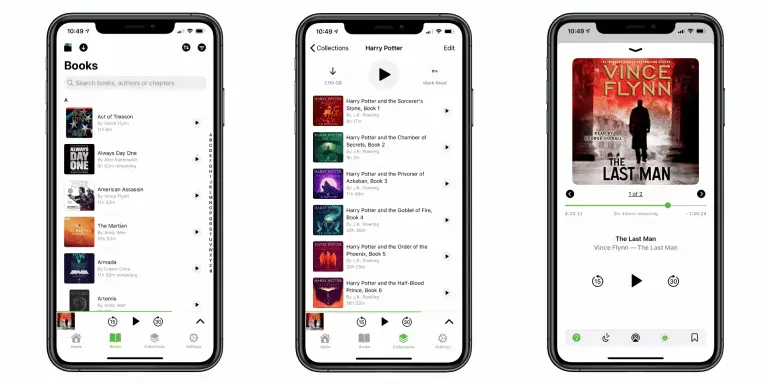3 façons d’identifier et de vérifier le numéro de modèle de votre iPhone et iPad avec Apple
Voulez-vous vérifier si un iPhone ou un iPad est authentique ou non ? Vous ne savez pas de quel modèle il s’agit ? Ou voulez-vous obtenir des informations correctes sur sa couverture de service et l’état de sa garantie ? Eh bien, ne vous inquiétez pas. Voici comment vous pouvez facilement identifier et vérifier le numéro de modèle de votre iPhone et iPad avec Apple.
Identifier et vérifier le numéro de modèle de l’iPhone
Trouvez le numéro de modèle de votre iPhone
- Ouvert Paramètres sur votre iPhone.
- Cliquer sur Général et sélectionnez Sur.
- Ici, cherchez le Numéro de modèle.
- Appuyez sur l’identifiant à côté du numéro de modèle (le numéro avec / est le numéro de pièce, pas le numéro de modèle) pour voir le numéro de modèle de l’appareil.
Sur l’iPhone 8 et les modèles ultérieurs, vous pouvez retirer le plateau SIM pour vérifier le numéro de modèle. Retirez simplement le plateau SIM et regardez dans la fente du plateau SIM sous une lumière vive – vous trouverez le numéro de modèle sur le côté supérieur, comme indiqué sur l’image.
Sur les anciens iPhones (iPhone 7 ou antérieur), vous trouverez le numéro de modèle à l’arrière de l’appareil.
Vérifiez le modèle de l’iPhone, le pays d’origine
Apple a répertorié tous les noms et numéros de modèle d’iPhone ici. Vous pouvez visiter le lien et rechercher le numéro de modèle de votre iPhone pour voir le nom du modèle et le pays d’origine. Nous avons également répertorié les numéros de modèle ci-dessous :
- iPhone 12 Pro Max : A2342, A2410, A2412, A2411
- iPhone 12 Pro : A2341, A2406, A2408, A2407
- iPhone 12 : A2172, A2402, A2404, A2403
- iPhone 12 Mini : A2176, A2398, A2400, A2399
- iPhone SE (2e génération) : A2275, A2298, A2296
- iPhone 11 Pro : A2160, A2217, A2215
- iPhone 11 Pro Max : A2161, A2220, A2218
- iPhone 11 : A2111, A2223, A2221
- iPhone XS : A1920, A2097, A2098, A2099, A2100
- iPhone XS Max : A1921, A2101, A2102, A2103, A2104
- iPhone XR : A1984, A2105, A2106, A2107, A2108
- iPhone X : A1865, A1901, A1902
- iPhone 8 : A1863, A1905, A1906
- iPhone 8 Plus : A1864, A1897, A1898
- iPhone 7 : A1660, A1778, A1779
- iPhone 7 Plus : A1661, A1784, A1785
- iPhone 6s : A1633, A1688, A1700
- iPhone 6s Plus : A1634, A1687, A1699
- iphone 6: A1549, A1586, A1589
- iPhone 6 Plus : A1522, A1524, A1593
- iPhone SE (1ère génération) : A1723, A1662, A1724
- iphone 5s: A1453, A1457, A1518, A1528, A1530, A1533
- iphone 5c: A1456, A1507, A1516, A1529, A1532
- iPhone 5: A1428, A1429, A1442
- iphone 4s: A1431, A1387
- iphone 4: A1349, A1332
- iPhone 3GS : A1325, A1303
- iPhone 3G : A1324, A1241
- iPhone : A1203
Vérifiez si votre iPhone est remis à neuf
Sur l’iPhone, la lettre de caractère de l’identifiant à côté du numéro de modèle définit si l’iPhone a été acheté neuf, remis à neuf, vendu en tant qu’appareil personnalisé ou s’il s’agit d’une unité de remplacement. Vous pouvez l’utiliser pour vérifier si l’iPhone est un nouvel appareil de vente au détail ou un appareil remis à neuf.
- M – Tout nouvel appareil. L’appareil a été acheté neuf.
- F – Appareil reconditionné. L’appareil a subi un processus de remise à neuf.
- N – Appareil de remplacement. Ce modèle a remplacé l’appareil acheté à l’origine.
- P – Appareil personnalisé. L’appareil a été personnalisé avec gravure à l’achat.
Vérifier l’état de la garantie
Vérifiez le numéro de série de votre iPhone dans Paramètres > Général > Sur. Ici, il vous montrera les détails de la couverture de la garantie. La couverture expirée signifie que votre iPhone n’est plus sous garantie.
Vous pouvez également copier le numéro de série et visiter checkcoverage.apple.com. Ici, entrez le numéro de série, le code captcha et cliquez sur Continuer. Vous obtiendrez des informations sur le modèle de votre iPhone et des informations sur la garantie.
Identifier et vérifier le numéro de modèle de l’iPad
Trouvez le numéro de modèle de votre iPad
- Ouvert Paramètres sur votre iPad.
- Cliquer sur Général et sélectionnez Sur.
- Ici, cherchez le Numéro de modèle.
- Appuyez sur le numéro de pièce (le numéro avec / est le numéro de pièce, pas le numéro de modèle) pour voir le numéro de modèle de l’appareil.
Regardez au dos de votre iPad. Le numéro de modèle sera mentionné en bas du dos.
Vérifiez le modèle d’iPad, le pays d’origine
Semblable aux iPhones, Apple a répertorié ici tous les modèles d’iPad avec leurs spécifications et leurs numéros de modèle. Visitez le lien et vérifiez le numéro de modèle avec le nom, les options de connectivité et le pays d’origine. Nous avons également répertorié les numéros de modèle ci-dessous :
- iPad Pro 12,9 pouces (5e génération) : A2378, A2461, A2379, A2462
- iPad Pro 11 pouces (3e génération) : A2377, A2459, A2301, A2460
- iPad Pro 12,9 pouces (4e génération) : A2229, A2069, A2232, A2233
- iPad Pro 11 pouces (2e génération) : A2228, A2068, A2230, A2231
- iPad Pro 12,9 pouces (3e génération) : A1876, A2014, A1895, A1983
- iPad Pro 11 pouces : A1980, A2013, A1934, A1979
- iPad Pro 12,9 pouces (2e génération) : A1670, A1671, A1821
- iPad Pro (10,5 pouces) : A1701, A1709, A1852
- iPad Pro (9,7 pouces) : A1673, A1674, A1675
- iPad Pro (12,9 pouces) : A1584, A1652
- iPad Air (4e génération) : A2316, A2324, A2325, A2072
- iPad Air (3e génération) : A2152, A2123, A2153, A2154
- iPad Air 2 : A1566, A1567
- ipad air: A1474, A1475, A1476
- iPad mini (5e génération) : A2133, A2124, A2126, A2125
- iPad mini 4: A1538, A1550
- iPad mini 3 : A1599, A1600
- iPad mini 2 : A1489, A1489, A1489
- ipad mini: A1432, A1454, A1455
- iPad (8e génération) : A2270, A2428, A2429, A2430
- iPad (7e génération) : A2197, A2200, A2198
- iPad (6e génération) : A1893, A1954
- iPad (5e génération) : A1822, A1823
- iPad (4e génération) : A1458, A1459, A1460
- iPad (3e génération) : A1416, A1430, A1403
- ipad 2: A1395, A1396, A1397
- iPad : A1219, A1337
Vérifier l’état de la garantie
Sur votre iPad, accédez à Paramètres > Général > Sur. Ici, notez le code à côté de En série Nombre. Maintenant, ouvrez votre navigateur et visitez checkcoverage.apple.com. Ici, entrez le numéro de série, le code captcha et appuyez sur Continuer pour obtenir l’état de la couverture de service et d’assistance de votre iPad.
Vérifier l’iPhone/iPad à l’aide d’IMEI
Vous pouvez également identifier et vérifier votre iPhone ou iPad à l’aide de son numéro IMEI à partir d’un site Web tiers. Pour trouver le numéro IMEI, ouvrez le numéroteur et tapez *#06#. Copiez le numéro IMEI. Vous pouvez également trouver le numéro IMEI dans le Paramètres > Général > Sur section.
Maintenant, visitez imei.info et entrez votre numéro IMEI. Il vous montrera les informations de votre iPhone ou iPad, y compris les spécifications clés.
Si vous êtes curieux de connaître l’originalité de votre téléphone, nous avons un guide détaillé pour vérifier si votre téléphone est original ou faux.
Emballer
C’est ainsi que vous pouvez identifier et vérifier le numéro de modèle de votre iPhone et iPad avec Apple. En outre, nous avons également mentionné la méthode pour vérifier l’appareil à l’aide d’IMEI et vérifier ses informations de service et de couverture de garantie. J’espère que cela vous aidera à trouver les informations correctes sur l’appareil, en particulier lors de l’achat d’un appareil d’occasion ou remis à neuf. Si vous avez d’autres questions, faites-le moi savoir dans les commentaires ci-dessous.